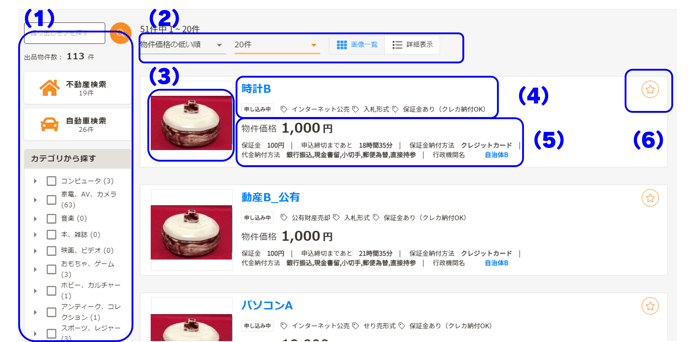
※画像は、ウインドウを最大にした状態で表示される画面です。実際はウインドウの幅やモバイルブラウザとPCブラウザで画面のレイアウトが異なります。
※表示形式が「画像一覧」になっている場合は、簡易な情報のみ表示されます。
(1)検索ボタン・検索条件設定
キーワード検索をしたり、不動産物件検索や自動車物件検索の画面に移ったりすることができます。また、「カテゴリから探す」や「条件で絞り込む」の欄で、表示される物件を絞り込むことができます。
※モバイル版では、「カテゴリから探す」ボタンをタップすると、カテゴリとその他の検索条件の設定画面が表示されます。
検索機能については以下のヘルプもご参照ください。
(2)検索結果の表示設定
検索結果の表示方法を変更できます。
並べ替え機能では、物件価格、保証金、入札数をもとに物件を並べ替えられます。
件数の設定では、1ページに表示される物件数を変更できます。
画像一覧/詳細表示ボタンを押すと、物件の表示形式を変更できます。
(3)物件画像
物件の画像が表示されます。物件詳細に移ると、その他の画像も見ることができます。
(4)物件タイトル・タグ
物件のタイトルと、出品の特徴を示すタグが表示されます。タイトル部分を押すと、その物件の詳細画面が開きます。タグには以下のようなものがあります。
-
- インターネット公売/公有財産売却
インターネット公売/公有財産売却で出品されている物件であることを示します。
-
- せり売形式/入札形式
実施方法がせり売形式/入札形式であることを示します。
-
- 保証金不要/保証金あり/保証金(クレカ納付OK)
参加申し込みをする際に、保証金の納付が不要/必要な物件であることを示します。
「保証金(クレカ納付OK)」のタグが付いている場合は、クレジットカードによる保証金の納付が可能です。
(5)基本情報
物件価格
参加申し込み期間中は見積価額/予定価格が、入札期間中から入札期間終了後には以下の情報が表示されます。
-
- せり売形式の場合
物件の現在の金額がリアルタイムで表示されます。落札された場合は、落札された金額が表示されます。
-
- 入札形式の場合
開札されるまでは、見積価額/予定価格が表示されます。開札後、落札された場合は、落札された金額が表示されます。
最高額入札者 ※せり売形式のみ
入札期間に、現在時点の最高額入札者の会員識別番号が表示されます。
落札者
落札者決定後、落札者の会員識別番号が表示されます。
あなたの入札額 ※ログイン中で、すでに物件に入札している場合
自分の入札した金額が表示されます。せり売形式の場合は、自動入札額の上限が表示されます。
追加入札が行われている物件の場合は、ご自身の追加入札前の入札額や、追加入札後の入札額が表示されます。
入札件数
-
- せり売形式の場合
現在の入札件数が表示されます。
-
- 入札形式の場合
開札後、実施行政機関が公開している場合は、入札件数(入札に参加した人数)が表示されます。実施行政機関が非公開にしている場合は、表示されません。
保証金
公売保証金/入札保証金の金額が表示されます。保証金不要の物件の場合は、「なし」と表示されます。
申込締切までの時間/入札締切までの時間/追加入札締切までの時間
参加申し込み期間中は、申込締切までの時間が表示されます。
入札期間中は、入札締切までの時間が表示されます。
追加入札が行われている物件の場合は、追加入札締切までの時間が表示されます。
保証金納付方法
保証金を納付する際に選択できる方法が表示されます。
代金納付方法
買受代金/売払代金(落札者が納付する代金)を納付する際に選択できる方法が表示されます。
行政機関名
物件を出品している行政機関の名前が表示されます。
(6)マイリストに登録ボタン
押すと、マイリストにその物件が登録されます。
■不動産物件検索で表示される内容
不動産物件検索では、通常の検索結果で表示される項目に加え、不動産物件特有の詳細情報が表示されます。
※表示形式が「画像一覧」になっている場合は、「物件タイトル」「物件価格」「物件画像」のみ表示されます。
■自動車物件検索で表示される内容
自動車物件検索では、一般の検索結果で表示される項目に加え、自動車物件特有の詳細情報が表示されます。
※表示形式が「画像一覧」になっている場合は、「物件タイトル」「物件価格」「物件画像」のみ表示されます。
次のヘルプを読む
